
William Charles
0
875
57
Jeste li znali da QWERTY, najčešći izgled tipkovnice, nije jedini oko Povijesti izgleda tipkovnice, da li QWERTY zaostaje? Povijest izgleda tipkovnice, da li QWERTY zaostaje? QWERTY ima više od 100 godina. Nekoliko je alternativa zastarjelo i nadmašeno, ali je i dalje najpopularniji izgled tipkovnice na svijetu. Kako smo došli ovdje? ? Doista, postoji nekoliko drugih formata tipkovnica i učinkovitiji su od QWERTY-a. Mnogi ljudi uzimaju vrijeme da savladaju drugi izgled kako bi što učinkovitije upisali i smanjili napon.
Ako ste za to zainteresirani, Windows 10 olakšava prebacivanje između rasporeda tipkovnice u pokretu. Prvo, morat ćete dodati drugi način. Da biste to učinili, otvorite postavke i odaberite Vrijeme i jezik opcija. Odaberite Regija i jezik s lijeve strane i potražite Jezici Zaglavlje.
Ovdje ćete vidjeti jezike koji se trenutno nalaze na vašem računalu Kako promijeniti zadani jezik i regiju u sustavu Windows 10 Kako promijeniti zadani jezik i regiju u sustavu Windows 10 Tražite li načine za promjenu zadanog jezika i regije u sustavu Windows 10? Ovdje ćemo vas provesti kroz detaljni vodič za instaliranje novih jezika i promjenu između postojećih jezika. , Kliknite onaj za koji želite dodati alternativni izgled i pritisnite Opcije dugme. Ovo će vas otvoriti na novoj stranici. Kliknite gumb Dodajte tipkovnicu ispod klavijature Zaglavlje.
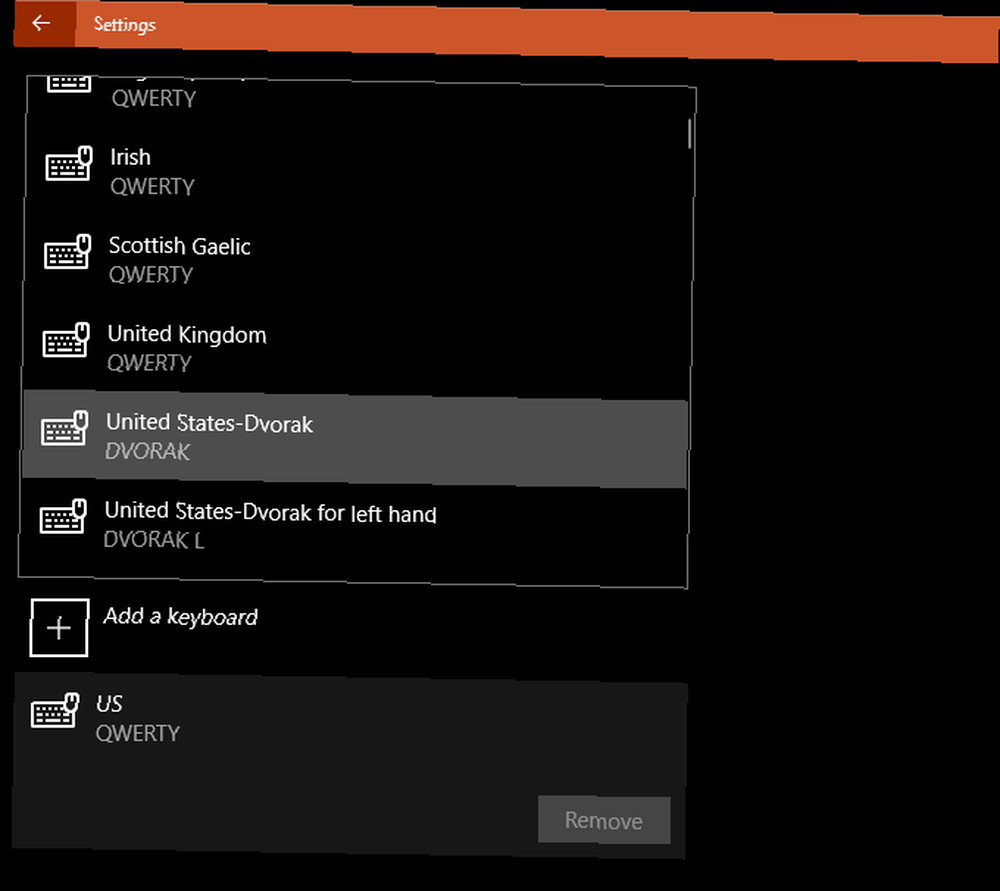
Vidjet ćete mnoštvo rasporeda tipkovnica, od kojih su mnogi namijenjeni drugim jezicima, ali nekoliko je alternativnih izgleda na engleskom. Možete isprobati Sjedinjene Države - Dvorak ili Sjedinjene Države - međunarodna da biste dodali jednostavan pristup znakovima s naglaskom.
Ako pokušavate odbaciti QWERTY, preporučujemo vam Colemak znatiželjni o Colemaku? Saznajte najbolji raspored tipkovnice kako biste lako znatiželjni o Colemaku? Naučite najbolji raspored tipkovnice Jednostavno vam se tipkovnica sisa. Eto, rekao sam. Ne shvaćajte to osobno - niste vi koji ste izmislili QWERTY izgled. , Međutim, nije uključen u Windows, pa biste trebali koristiti besplatni alat u povezanom članku da biste započeli s njim.
Nakon što dodate barem jednu dodatnu tipkovnicu, možete ih prebaciti bilo kada pritiskom na Tipka Windows + razmak. Kad to učinite, vidjet ćete mali skočni prozor u donjem desnom kutu zaslona. Na sistemskoj traci trebali biste primijetiti i novi unos koji prikazuje vašu trenutnu tipkovnicu.
Bez obzira želite li isprobati novi izgled ili trebate ponekad upisati neki drugi jezik, to je najlakši način za to i prebacivanje između izgleda u trenu.
Koje ste alternativne rasporede dodali u sustav Windows? Pokušavate li naučiti bolju alternativu QWERTY-u? Recite nam u komentarima!
Kreditna slika: Mehmet Cetin preko Shutterstocka











